Tlač fotografií z počítača
Táto časť opisuje spôsob tlače fotografií pomocou aplikácie My Image Garden.
-
Otvorte kryt zadného zásobníka (A) a potom vytiahnite podperu papiera (B).
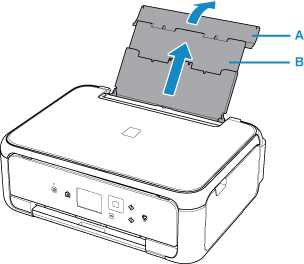
-
Otvorte kryt otvoru podávača (C).
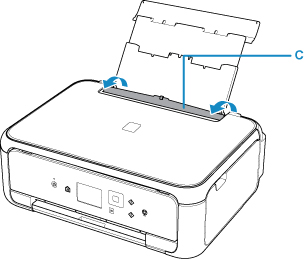
-
Papier vložte zvislo tak, aby STRANA URČENÁ NA TLAČ SMEROVALA NAHOR.
-
Zarovnajte vodiace lišty papiera (D) so šírkou papiera.
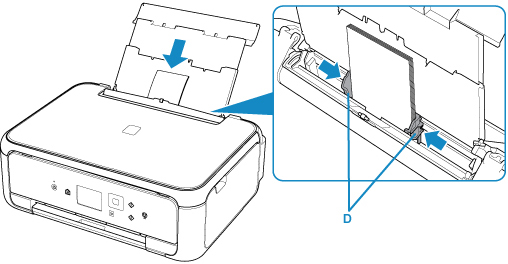
-
Opatrne zatvorte kryt otvoru podávača (E).
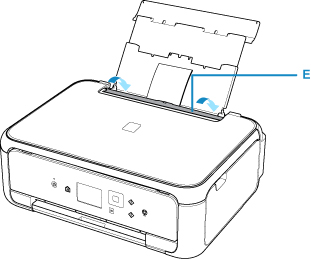
Po zatvorení krytu otvoru podávača, na displeji LCD sa zobrazí obrazovka registrácie informácii o papieri pre zadný zásobník.
-
V nastaveniach zadného zásobníka v rámci ponuky Veľk. str. (Page size) a Typ (Type) vyberte veľkosť a typ vloženého papiera a potom vyberte možnosť Registrovať (Register).
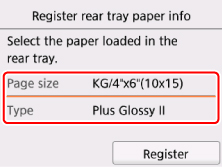
-
Otvorte ovládací panel (F), vytiahnite výstupný zásobník papiera (G) a podperu výstupného zásobníka (H) a otvorte vysúvaciu časť výstupného zásobníka (I).
Pred tlačou nezabudnite otvoriť ovládací panel. Ak je ovládací panel zatvorený, tlačiareň nezačne tlačiť.
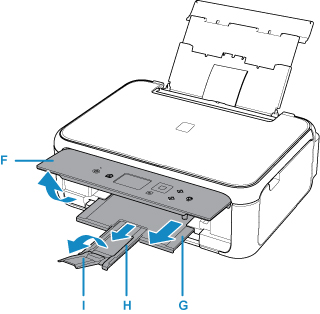
-
V aplikácii My Image Garden kliknite na ikonu Quick Menu (J).
Zobrazí sa obrazovka Ponuka sprievodcu (Guide Menu).
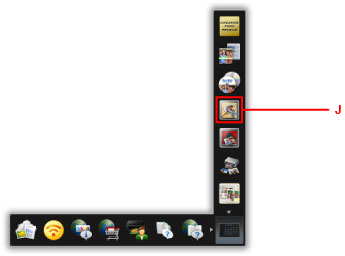
 Poznámka
Poznámka- Počet a typy zobrazených ikon sa líšia v závislosti od oblasti, zaregistrovanej tlačiarne alebo skenera a nainštalovaných aplikácií.
-
Kliknite na ikonu Tlač fotografií (Photo Print) (K).
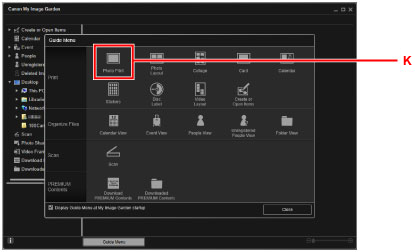
-
Kliknite na priečinok (L) s fotografiami, ktoré chcete vytlačiť.
-
Kliknite na fotografie (M), ktoré chcete vytlačiť.
V systéme Windows:
Ak chcete vybrať niekoľko fotografií naraz, pri klikaní na fotografie podržte stlačený kláves Ctrl.
V systéme Mac OS:
Ak chcete vybrať niekoľko fotografií naraz, pri klikaní na fotografie podržte stlačené príkazové tlačidlo.
-
Kliknite na tlačidlo Tlač (Print) (N).
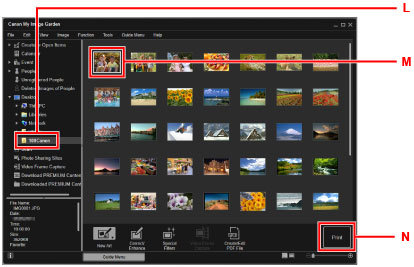
-
Zadajte počet kópií atď.
V systéme Windows:
Zadajte počet kópií, názov tlačiarne, typ média a pod.
V systéme Mac OS:
Zadajte počet kópií.
-
Spustite tlač.
V systéme Windows:
Kliknite na tlačidlo Tlač (Print).
V systéme Mac OS:
Kliknite na tlačidlo Tlač (Print).
Keď sa spustí dialógové okno tlače, uveďte názov tlačiarne, veľkosť papiera atď. a potom kliknite na možnosť Tlač (Print).
 Poznámka
Poznámka
-
Aplikácia My Image Garden umožňuje rôznymi spôsobmi používať obrázky uložené v počítači, napríklad fotografie zhotovené digitálnym fotoaparátom.
-
V systéme Windows:
-
V systéme Mac OS:
-
-
Ak sa tlačiareň nezobrazuje v systéme Mac OS, nastavenie AirPrint v časti My Image Garden nemusí byť správne. Podrobnosti o správnom nastavení nájdete pod nadpisom pre tlačiarne podporujúce funkciu AirPrint na nasledujúcej strane.

